Utilisation des formats de fichiers de points
Vue d'ensemble
Cet article décrit les procédures d'importation de points Civil à partir d'un fichier ASCII et explique comment gérer les formats de fichiers de points.
Importation de points Civil depuis un fichier
- Lancez la commande POINTCIVIL.
- Dans la ligne de commande, entrez I ou sélectionnez l'option Importer des points depuis le fichier.
- Dans la boîte de dialogue Sélectionner un fichier de points, choisissez le fichier de données de points que vous souhaitez importer ou sélectionnez plusieurs fichiers à importer en même temps.
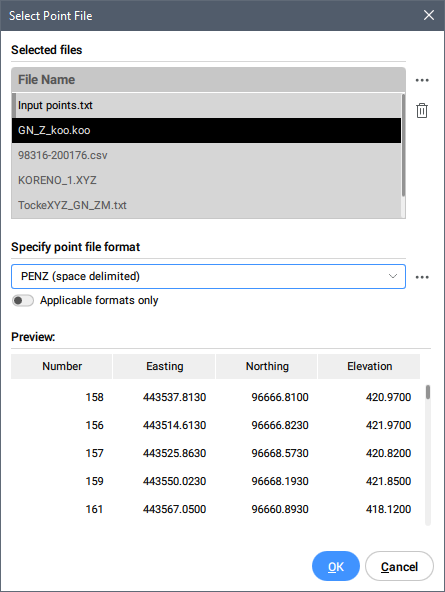
- Sous Spécifier le format de fichier de points, sélectionnez le format de fichier de points approprié pour votre fichier ASCII ou cliquez sur les trois points à droite pour ouvrir la boîte de dialogue Gérer les formats de fichier de points.
- La fenêtre d'aperçu est automatiquement mise à jour une fois que le bon format de fichier est sélectionné.
- Cliquez sur OK pour importer les points Civil.Remarque : Si aucun filtre n'est spécifié, les points sont placés par défaut dans le groupe de points _Tous les points.
Gestion des formats de fichier de points
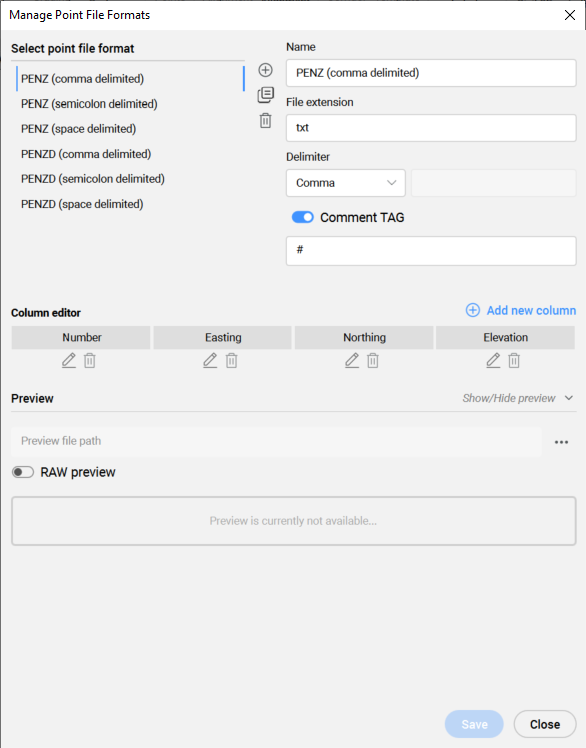
La boîte de dialogue Gérer les formats de fichier de points vous permet de créer, éditer et supprimer des formats de fichiers points.
Il existe deux manières d'accéder à la boîte de dialogue Gérer les formats de fichier de points :
- Au cours du processus d'importation de points Civil à partir du fichier ASCII, décrit dans la section ci-dessus. Dans la boîte de dialogue Sélectionner un fichier de points, cliquez sur les trois points à droite pour ouvrir la boîte de dialogue Gérer les formats de fichier de points.
- Accédez à l'onglet Paramètres du panneau Explorateur Civil et double-cliquez (ou cliquez avec le bouton droit de la souris et sélectionnez Éditer) dans la section Formats de fichier de points.
Supprimer le format de fichier de points
Dans la boîte de dialogue Gérer les formats de fichier de points, sélectionnez le format de fichier que vous souhaitez supprimer et cliquez sur l'icône de suppression pour supprimer le format de fichier de points sélectionné.
Vous pouvez également Supprimer les formats de fichiers de points directement depuis le panneau Explorateur Civil. Dans l'onglet Paramètres du panneau Explorateur Civil, cliquez avec le bouton droit sur le format de fichier de points que vous souhaitez supprimer, puis sélectionnez Supprimer.
Création d'un format de fichier de points défini par l'utilisateur
Pour créer un format de fichier de points défini par l'utilisateur, vous pouvez :
-
Ajouter un nouveau format de fichier de points.
-
Dupliquer un format de fichier de points
-
Modifier le format de fichier de points existant.
Pour le nouveau format de fichier de points, vous devez spécifier les éléments suivants :
-
Spécifiez le Nom du format de fichier de points.
-
Spécifiez l'extension de fichier du fichier ASCII.
-
Sélectionnez le délimiteur utilisé dans votre fichier ASCII. Vous pouvez choisir entre un espace, une tabulation, une virgule, un point, un point-virgule ou définir un délimiteur personnalisé.
-
Utilisez le bouton bascule pour activer l'Étiquette de commentaire. L'étiquette de commentaire peut être définie dans la zone ci-dessous.
-
Définissez les colonnes dans l'Éditeur de colonnes :
-
Renommez la colonne en sélectionnant l'icône d'édition. Dans la boîte de dialogue Éditeur de colonnes, vous pouvez choisir entre Nom de colonne prédéfini (<ignorer>, abscisse, ordonnée, altitude, nom, nombre, description brute, description complète), ou utiliser un Nom de colonne défini par l'utilisateur.
-
Vous pouvez Supprimer la colonne en sélectionnant l'icône de la corbeille.
-
Appuyez sur le bouton Ajouter une nouvelle colonne pour ouvrir la boîte de dialogue Éditeur de colonnes, dans laquelle vous pouvez choisir les Nom de colonne prédéfini ou utiliser le Nom de colonne défini par l'utilisateur.
-
-
Il est possible d'utiliser l'option Aperçu. Dans le chemin du fichier d'aperçu, ouvrez le fichier ASCII. Vous pouvez afficher les données dans leur état brut/original ou organisées en colonnes en fonction des paramètres de l'éditeur de colonnes.
-
Sélectionnez Enregistrer et Fermer.

